Müəllif:
Carl Weaver
Yaradılış Tarixi:
24 Fevral 2021
YeniləMə Tarixi:
1 İyul 2024
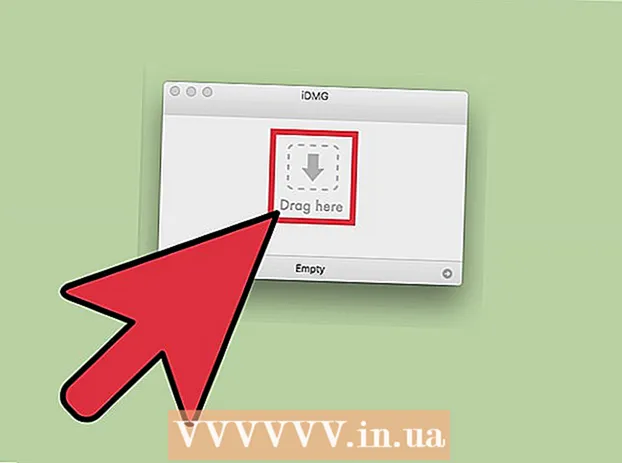
MəZmun
- Addımlar
- Metod 1 /2: DMG faylını əl ilə necə yaratmaq olar
- Metod 2 /2: Proqramı istifadə edərək DMG faylını necə yaratmaq olar
- İpuçları
Mac OS X -də faylları saxlamağı və ya qruplaşdırmağı asanlaşdırmaq üçün disk görüntüsü yarada bilərsiniz. Disk görüntüsü, virtual bir sabit disk və ya CD kimi işləyən və məlumatları sıxışdırmağa və bir parol təyin etməyə imkan verən bir sənəddir. Disk görüntüsünün ölçü məhdudiyyətləri var; faylları təhlükəsiz saxlamaq üçün də şifrələnə bilər. Disk şəkilləri yaratmaq üçün xüsusi proqramlar var, ancaq onları əl ilə yaratmaq daha yaxşıdır.
Addımlar
Metod 1 /2: DMG faylını əl ilə necə yaratmaq olar
 1 Yeni bir qovluq yaradın. Sonra disk görüntüsündə saxlanılacaq faylları ora kopyalayın (bu, sonrakı addımları izləməyinizi asanlaşdıracaq).
1 Yeni bir qovluq yaradın. Sonra disk görüntüsündə saxlanılacaq faylları ora kopyalayın (bu, sonrakı addımları izləməyinizi asanlaşdıracaq).  2 Qovluqdakı sağ düyməni (və ya CTRL düyməsini basıb saxlayın və sol klikləyin) və menyudan Xüsusiyyətlər seçin. Gələcək DMG faylının ölçüsünü bilmək üçün ümumi qovluq ölçüsünə diqqət yetirin.
2 Qovluqdakı sağ düyməni (və ya CTRL düyməsini basıb saxlayın və sol klikləyin) və menyudan Xüsusiyyətlər seçin. Gələcək DMG faylının ölçüsünü bilmək üçün ümumi qovluq ölçüsünə diqqət yetirin.  3 Disk Utility proqramını açın. Proqramlar> Utilities düyməsini basın. Açılan menyuda Disk Utility tapacaqsınız.
3 Disk Utility proqramını açın. Proqramlar> Utilities düyməsini basın. Açılan menyuda Disk Utility tapacaqsınız.  4 Yeni bir disk görüntüsü yaratmaq üçün "Şəkil Yarat" düyməsini basın. Və ya vurun Fayl> Yeni> Disk Şəkli. Disk görüntüsü üçün bir ad daxil edin və ölçüsünü təyin edin. Disk görüntüsünün ölçüsü, görüntüyə yazılacaq faylların ümumi ölçüsündən böyük olmalıdır. Buradakı görüntünü də şifrələyə bilərsiniz; şifrələməyə ehtiyacınız yoxdursa, "Şifrələmə yoxdur" düyməsini basın.
4 Yeni bir disk görüntüsü yaratmaq üçün "Şəkil Yarat" düyməsini basın. Və ya vurun Fayl> Yeni> Disk Şəkli. Disk görüntüsü üçün bir ad daxil edin və ölçüsünü təyin edin. Disk görüntüsünün ölçüsü, görüntüyə yazılacaq faylların ümumi ölçüsündən böyük olmalıdır. Buradakı görüntünü də şifrələyə bilərsiniz; şifrələməyə ehtiyacınız yoxdursa, "Şifrələmə yoxdur" düyməsini basın.  5 Yarat düyməsini basın. DMG faylı yaradılacaq. Masaüstündə və ya Finder pəncərəsinin sol hissəsində görünəcək. İndi Disk Utility proqramını bağlaya bilərsiniz.
5 Yarat düyməsini basın. DMG faylı yaradılacaq. Masaüstündə və ya Finder pəncərəsinin sol hissəsində görünəcək. İndi Disk Utility proqramını bağlaya bilərsiniz.  6 Faylları disk şəklinə kopyalayın. Bunu etmək üçün faylları seçin və sadəcə DMG faylına sürükləyin.
6 Faylları disk şəklinə kopyalayın. Bunu etmək üçün faylları seçin və sadəcə DMG faylına sürükləyin.
Metod 2 /2: Proqramı istifadə edərək DMG faylını necə yaratmaq olar
 1 Ehtiyaclarınıza uyğun bir proqram tapın. Bir DMG faylını əl ilə yaratmaq olduqca asandır, ancaq bunu üçüncü tərəf proqramı ilə etmək istəyirsinizsə, bir neçə proqramı axtarın və onların reytinqlərini və istifadəçi rəylərini müqayisə edin. DMG faylları yaratmaq prosesini çox asanlaşdıran proqramlar var. Bu proqramların ən populyarları iDMG və DropDMG -dir. Bu məqalədə DropDMG proqramı müzakirə olunur, lakin digər proqramlar da oxşar şəkildə işləyir.
1 Ehtiyaclarınıza uyğun bir proqram tapın. Bir DMG faylını əl ilə yaratmaq olduqca asandır, ancaq bunu üçüncü tərəf proqramı ilə etmək istəyirsinizsə, bir neçə proqramı axtarın və onların reytinqlərini və istifadəçi rəylərini müqayisə edin. DMG faylları yaratmaq prosesini çox asanlaşdıran proqramlar var. Bu proqramların ən populyarları iDMG və DropDMG -dir. Bu məqalədə DropDMG proqramı müzakirə olunur, lakin digər proqramlar da oxşar şəkildə işləyir.  2 Proqramı yükləyin və işə salın. Proqramı Proqramlar qovluğuna sürükləyin və sonra proqramın simgesini iki dəfə vurun. Sonra proqramın yanındakı disk çıxart simgesini vurun.
2 Proqramı yükləyin və işə salın. Proqramı Proqramlar qovluğuna sürükləyin və sonra proqramın simgesini iki dəfə vurun. Sonra proqramın yanındakı disk çıxart simgesini vurun.  3 Kompüterinizi yenidən başladın. Dəyişikliklərin qüvvəyə minməsi üçün bu edilməlidir.
3 Kompüterinizi yenidən başladın. Dəyişikliklərin qüvvəyə minməsi üçün bu edilməlidir.  4 Proqramı yenidən işə salın. Kompüterinizi yenidən başladıqdan sonra bunu edin.
4 Proqramı yenidən işə salın. Kompüterinizi yenidən başladıqdan sonra bunu edin.  5 Bir DMG faylı yaradın. DropDMG faylları avtomatik olaraq disk şəkillərinə çevirir. Faylları proqram pəncərəsinə sürükləyin və buraxın, qalanını DropDMG edir.
5 Bir DMG faylı yaradın. DropDMG faylları avtomatik olaraq disk şəkillərinə çevirir. Faylları proqram pəncərəsinə sürükləyin və buraxın, qalanını DropDMG edir.
İpuçları
- Faylları disk görüntüsünə kopyaladıqdan sonra çıxarın və sonra alətlər çubuğunda Dönüştür düyməsini basın. İndi "Yalnız oxumaq" seçimi ilə görüntünü sıxışdıra, şifrələyə və ya girişi məhdudlaşdıra bilərsiniz.
- Bir qovluğu disk görüntüsünə kopyalamaq üçün onu Disk Utility simgesinə sürükləyin və ya qovluq menyu çubuğundan Disk Utility pəncərəsindəki File> New> Disk Image düyməsini basın.
- Faylları bir Mac -dan digər Mac -a köçürmək üçün DMG faylından istifadə edə bilərsiniz. İstənilən Mac kompüterində görüntünü quraşdıra və fayllarına daxil ola bilərsiniz.
- Bir DMG faylını iki dəfə vurmaq onu masaüstünüzdə açacaq.Bu, görüntünün məzmununu açmağın və dəyişdirməyin yeganə yoludur.
- Əl ilə bir şəkil yaratsanız, sənədlərinizi qorumaq üçün onu şifrələyə bilərsiniz (yəni parol təyin edə bilərsiniz). Şifrələmə açılan menyusundan AES-128 seçin. "Yarat" düyməsini basın və şifrənizi daxil edin. Anahtarlık Girişinə bir parol əlavə etsəniz, hesabınıza daxil olanda onu daxil etməyinizə (disk görüntüsünə daxil olmaq üçün) ehtiyac yoxdur.



